■概要
事前に指定した日付になったら、スプレッドシートで管理している請求情報を用いて、複数の送付先に請求書を添付したメール送付するフローです。
■事前準備
・請求対象がわかるように事前にスプレッドシートでフィルターをかけておきます。実際のシート例▼
・請求書の雛形を予め作成しておきます。実際のひな形例▼
https://docs.google.com/spreadsheets/d/1zkxfutABYs6smPd9Ui27vG1_b5481cRu2EN3yfduG-o/edit#gid=0
■作成方法
①トリガーからスケジュールトリガーを選択し、指定の日付に起動するように設定します。
②トリガー下の+マークを押し、アプリと連携するからスプレッドシートを選択し以下の設定を行いテスト・保存します。
・アクション:値を取得する
・スプレッドシートID:値を取得したいスプレッドシートのスプレッドシートIDを候補から選択します。
・シート名:対象のシートを候補から選択します。(今回の場合事例6_2を選択)
・範囲:取得したいセルの範囲をA2:Aのように入力します。(今回の場合、事前に採番されているユニークの請求IDを取得するためA2:Aと指定)
・方向:列方向
③+マークを押し、同じ処理を繰り返すオペレーションを選択して以下設定を行い、保存します。
・オペレーション:②のオペレーション
・アウトプット:取得した値
※同じ処理を繰り返す設定についてはこちらをご参照ください。 https://intercom.help/yoom/ja/articles/6265153
④ループ方面の+マークを押し、データベースを操作するからスプレッドシートを選択後、以下の設定をします。
・アクション:レコードを取得する
・スプレッドシートID:レコード取得したいスプレッドシートのスプレッドシートIDを候補から選択します。
・スプレッドシートのタブ名:対象のシートを候補から選択します。(今回の場合事例6_2を選択)
・テーブル範囲:列名(ヘッダ)を含む範囲を選択します。 ex A1:P etc
・取得したいレコードの条件:②で取得したユニークの値に当たる列を選択し、③で取得した{{〇〇のループ変数}}というアウトプットを埋め込み、等しいという条件で検索します。
※アウトプットを使って動的に値を変更する点についてはこちらを参照ください。https://intercom.help/yoom/ja/articles/8223528
⑤+マークを押し、書類を発行するオペレーションからスプレッドシートを選択し、以下の設定を行ってテスト・保存します。
・スプレッドシートID:請求書の雛形として使用するスプレッドシートIDを候補から選択します。
・格納するGoogleDriveのフォルダID:書類発行後に格納するフォルダIDを候補から選択します。
・ファイル名:任意のファイル名を設定します。
・置換対象の文字列:対応する文字列に対して、④で取得した値を埋め込みます。
※書類を発行するオペレーションの設定方法はこちら。 https://intercom.help/yoom/ja/articles/8237765
⑥メールを送るオペレーションを選択し、任意のメールツールを選択して以下の設定を行い保存します。
・To:④でアドレスを取得していたら埋め込みます。
・件名、本文:それぞれ入力します。④で取得した値を埋め込むことも可能です。
・添付ファイル:アウトプットを使用を選択し、値は発行した書類を選択します。
⑦+マークを押し、データベースを操作するからスプレッドシートを選択後、以下の設定をします。
・アクション:レコードを更新する
・スプレッドシートID:レコード更新したいスプレッドシートのスプレッドシートIDを候補から選択します。
・スプレッドシートのタブ名:対象のシートを候補から選択します。(今回の場合事例6_1を選択)
・テーブル範囲:列名(ヘッダ)を含む範囲を選択します。 ex A1:P etc
・更新したいレコードの条件:②で取得したユニークの値に当たる列を選択し、④で取得したユニークの値(今回は請求ID)をアウトプットとして埋め込み、等しいという条件で検索します。
・更新する値:送付フラグの箇所に「送付済み」などの文字列を入力しておきます。

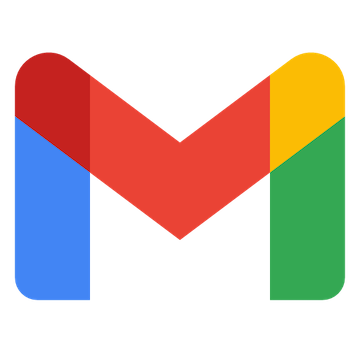

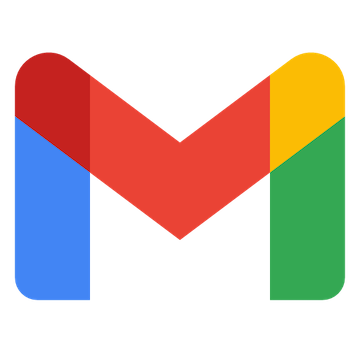

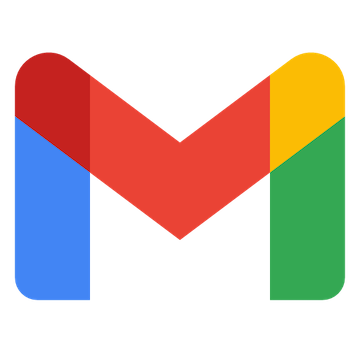 特定のキーワードに一致するメールを受信したら
特定のキーワードに一致するメールを受信したら
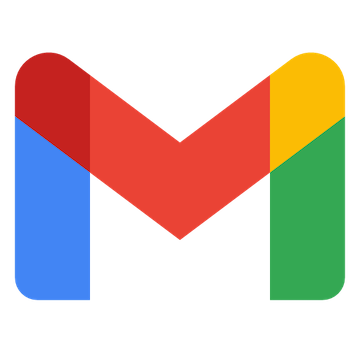 特定のラベルのメールを受信したら
特定のラベルのメールを受信したら
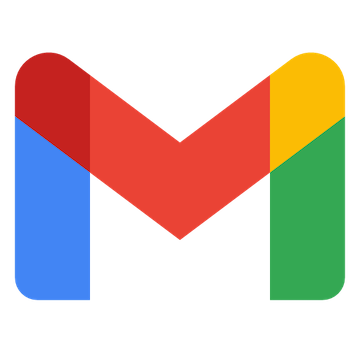 特定のラベルのメールを受信したら(ラベルID指定)
特定のラベルのメールを受信したら(ラベルID指定)
 行が追加されたら
行が追加されたら
 行が更新されたら
行が更新されたら
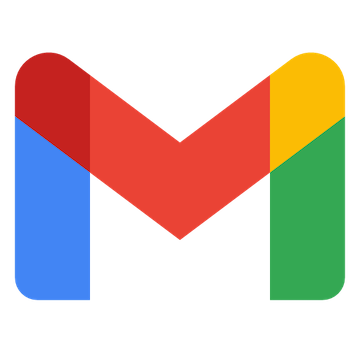 メッセージIDの一覧を取得
メッセージIDの一覧を取得
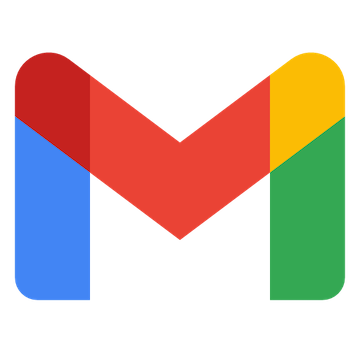 メッセージをゴミ箱へ移動する
メッセージをゴミ箱へ移動する
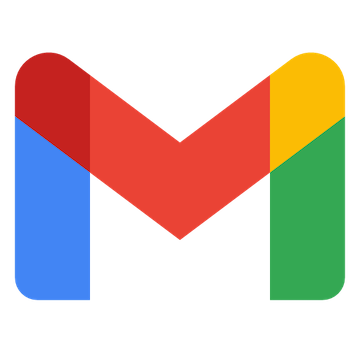 特定のメッセージにラベルを追加
特定のメッセージにラベルを追加
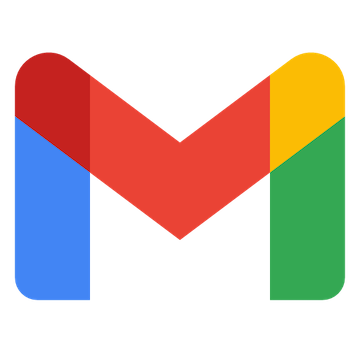 特定のメッセージのラベルを削除
特定のメッセージのラベルを削除
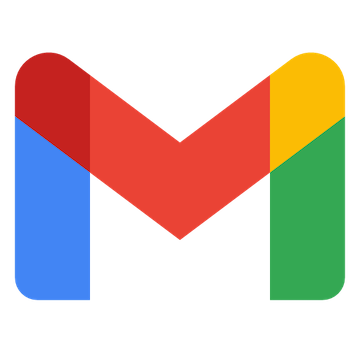 特定のメッセージを取得
特定のメッセージを取得
 セルに値を入力
セルに値を入力
 値を取得する
値を取得する
 値を削除する
値を削除する
 新しいスプレッドシートを作成する
新しいスプレッドシートを作成する
 シート(タブ)をコピーする
シート(タブ)をコピーする
 新しいシート(タブ)を追加する
新しいシート(タブ)を追加する
 シート(タブ)を削除する
シート(タブ)を削除する
 値を置換する
値を置換する
 シート名を更新する
シート名を更新する
 行を削除する
行を削除する
 スプレッドシートの情報を取得
スプレッドシートの情報を取得
 シート名を取得する
シート名を取得する
 数式を繰り返す
数式を繰り返す
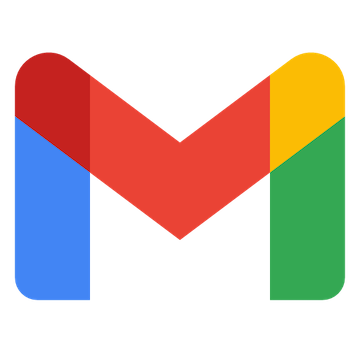 特定のキーワードに一致するメールを受信したら
特定のキーワードに一致するメールを受信したら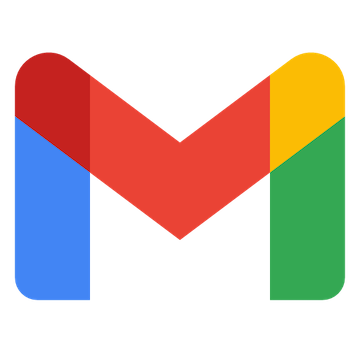 特定のラベルのメールを受信したら
特定のラベルのメールを受信したら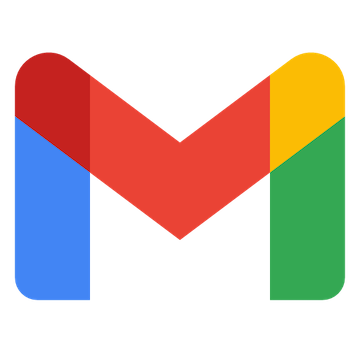 特定のラベルのメールを受信したら(ラベルID指定)
特定のラベルのメールを受信したら(ラベルID指定)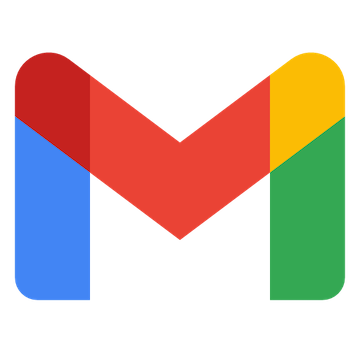 メッセージIDの一覧を取得
メッセージIDの一覧を取得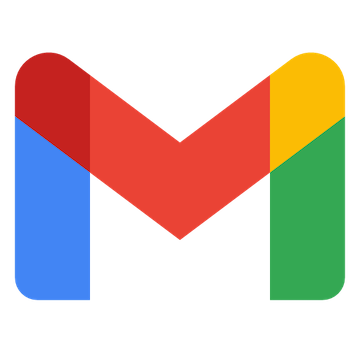 メッセージをゴミ箱へ移動する
メッセージをゴミ箱へ移動する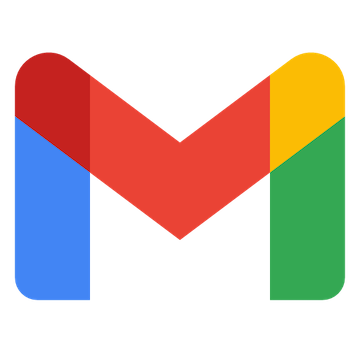 特定のメッセージにラベルを追加
特定のメッセージにラベルを追加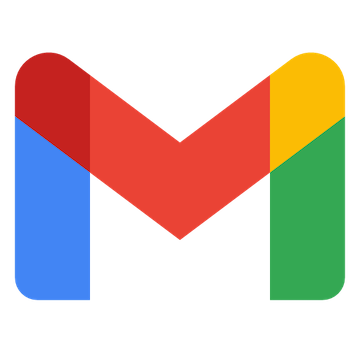 特定のメッセージのラベルを削除
特定のメッセージのラベルを削除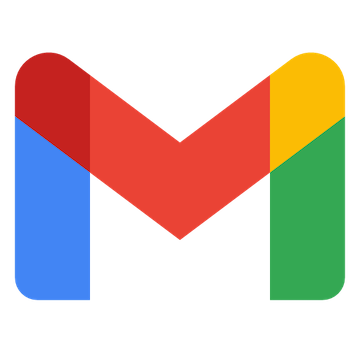 特定のメッセージを取得
特定のメッセージを取得 行が追加されたら
行が追加されたら 行が更新されたら
行が更新されたら セルに値を入力
セルに値を入力 値を取得する
値を取得する 値を削除する
値を削除する 新しいスプレッドシートを作成する
新しいスプレッドシートを作成する シート(タブ)をコピーする
シート(タブ)をコピーする 新しいシート(タブ)を追加する
新しいシート(タブ)を追加する シート(タブ)を削除する
シート(タブ)を削除する 値を置換する
値を置換する シート名を更新する
シート名を更新する 行を削除する
行を削除する スプレッドシートの情報を取得
スプレッドシートの情報を取得 シート名を取得する
シート名を取得する 数式を繰り返す
数式を繰り返す 範囲に値を入力
範囲に値を入力 セルに画像を埋め込む
セルに画像を埋め込む 特定の列でソート
特定の列でソート シートを非表示にする
シートを非表示にする 指定のセルにメモを追加する
指定のセルにメモを追加する 列を追加する
列を追加する 列を削除する
列を削除する 複数列に値を入力
複数列に値を入力